LVLPATH
まんじ式年収1000万突破型プログラミングスクール
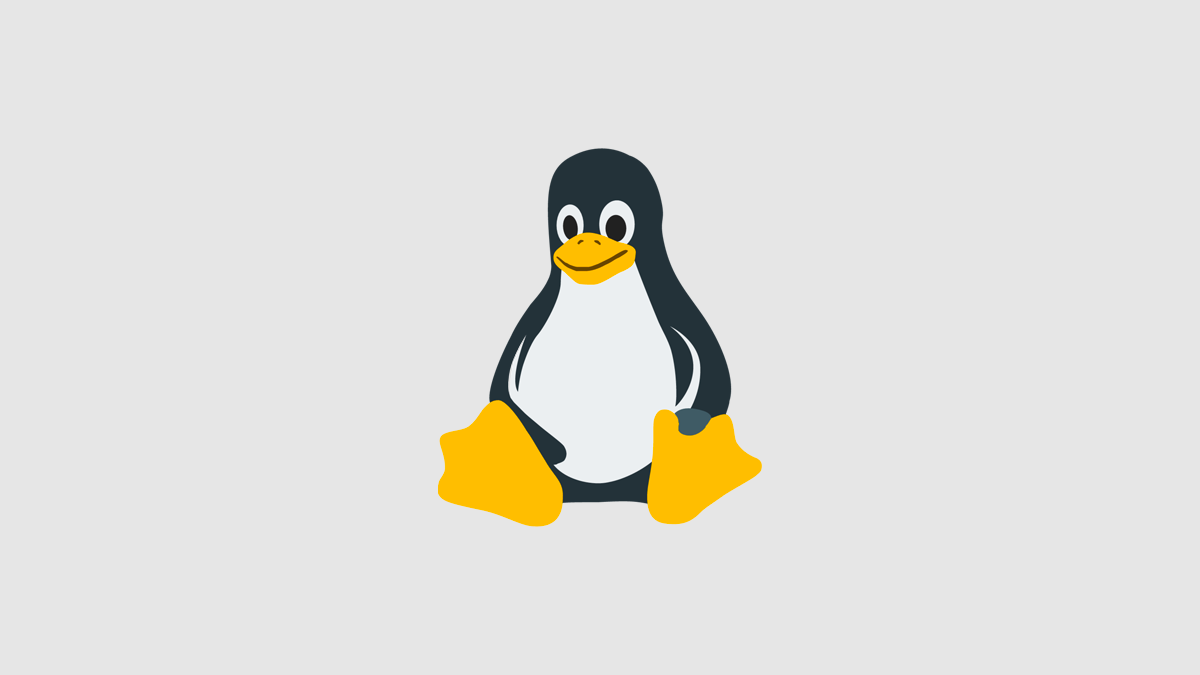
Linux入門: top: プロセス監視
2025/05/11
✅ top コマンドの使い方
🔹 top とは
top は、現在のシステムの状態(プロセス、CPU使用率、メモリ使用量など)をリアルタイムで監視できるコマンドです。
LinuxやmacOSで標準的に使われるプロセス管理ツールです。
🔹 基本の使い方
top
→ リアルタイムでプロセスやリソース使用状況を表示。
表示中はキーボード操作で並び替えや終了が可能です。
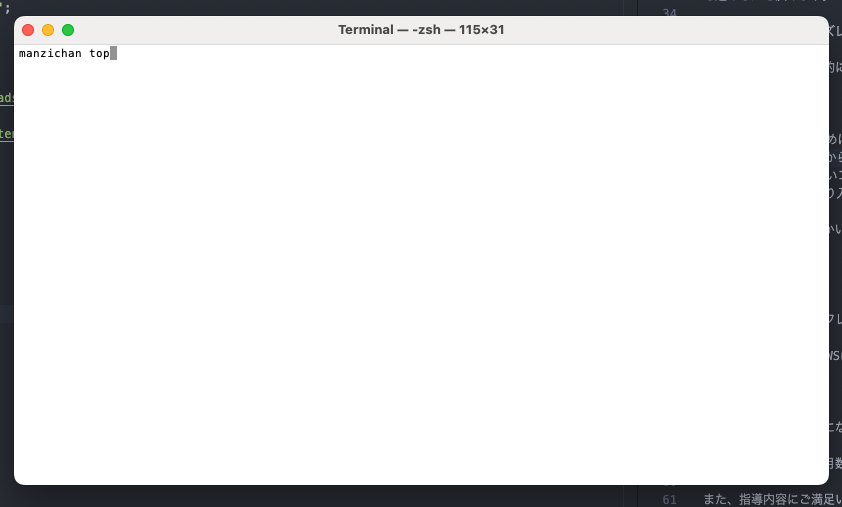
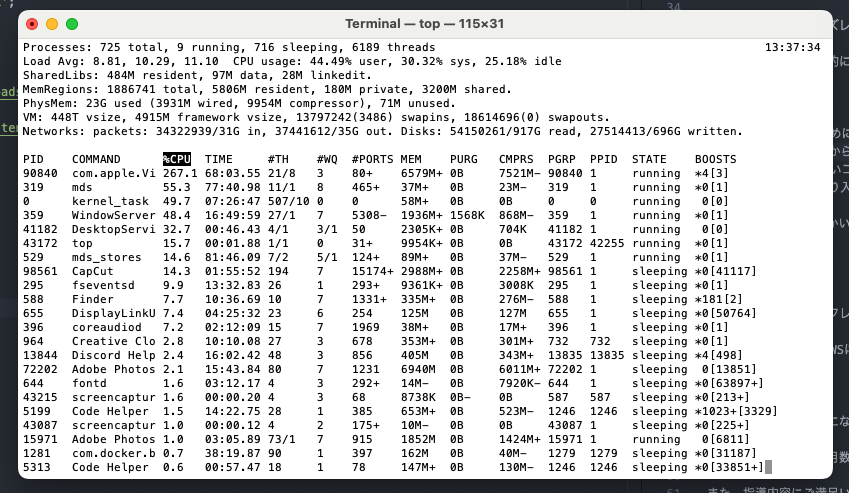
🔹 よく使うキーボード操作(top 実行中)
- q: 終了(quit)
- P: CPU使用率順に並び替え
- M: メモリ使用量順に並び替え
- T: 実行時間順に並び替え
- k: プロセスの強制終了(PIDを入力)
- h: ヘルプ表示
🔹 よくある用途
- システムの重さの原因を調べたいとき
- CPU・メモリを大量に使っているプロセスを特定したいとき
- プロセスをリアルタイムで監視したいとき
🔹 補足
- htop という上位互換ツールもあります(操作性が良くカラー表示対応)
- インストール例:sudo apt install htop
- Macの場合は少し表示内容が異なるが基本的な操作は同じです。